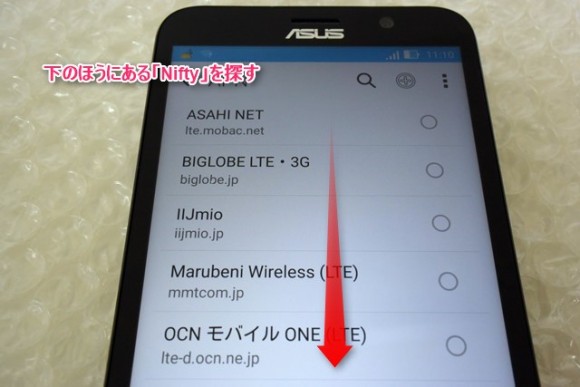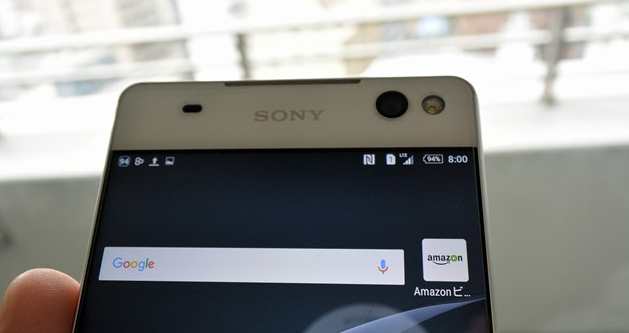NifMoからZenFone2が届いたので、セットアップしました。
ZenFone2をゲットしてから少し時間が空いてしまいましたが、セットアップして使えるようになるまでて順を追って説明します。

NifMo + ZenFone2セットアップ方法
まずはZenFone2本体に、NifMoのSIMを装着する必要があります。
その為にはカバーを開けなければならないのですが、これがまたコツが要るんですよね。
そのコツは別途記事にしました。
道具要らず!ZenFone2のカバーの開け方のコツ教えます<

こちらを参照してください。
で、カバーが開けられたら次です。
NifMoのSIMを挿入します
カバーを開けられるとこんな感じですね。

そこでNifMoから届いたSIMを取り出します。

このSIMはぱきっと割って取り出してください。
あとはZenFone2本体にSIMを挿入するだけです。
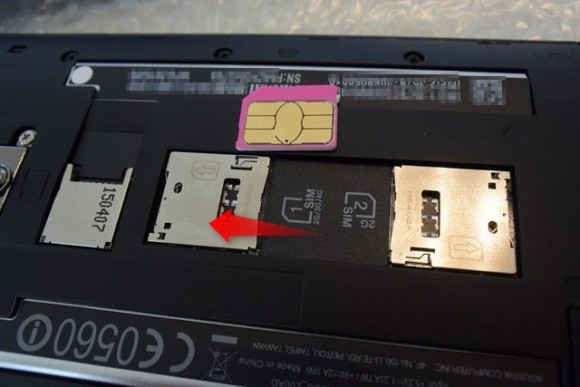
SIMは「1」と書いてある場所に挿します。
あとはカバーを閉めてひとまず完成です。電源を入れてアンテナがとりあえず立っているようなら問題有りません。


SIMを使えるようにする[セットアップ方法]
格安SIMは『挿入したらそのまま使えるようになる』という設定をしている会社もありまずか、NifMoの場合は、少しだけ設定が必要です。
設定と言っても、ZenFone2は「NifMo」の設定自体は入っていますので、簡単です。
まずは、ZenFone2から「設定」を開きましょう。画面上部から指をスライドさせて歯車ボタンの「設定」をタッチします。 このような「設定」画面が表示されるので、「もっと見る」をタッチします。
このような「設定」画面が表示されるので、「もっと見る」をタッチします。
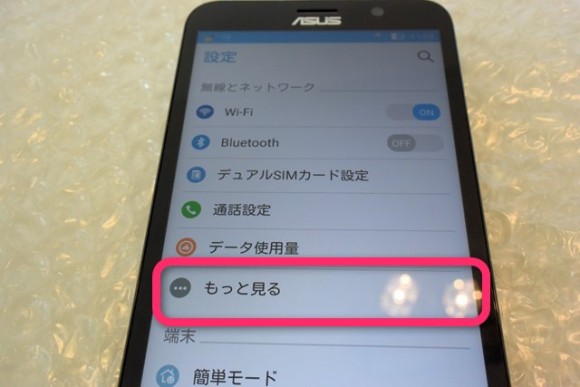 次の画面で「モバイルネットワーク」をタッチします。
次の画面で「モバイルネットワーク」をタッチします。
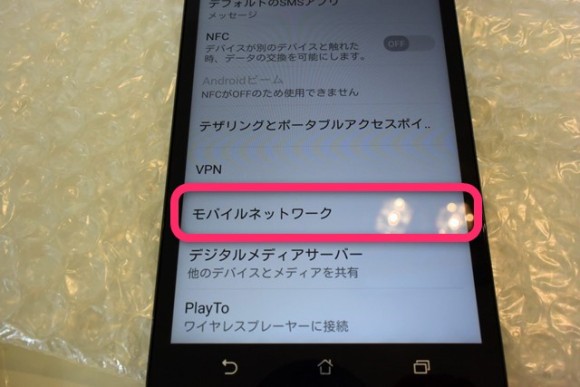 続いて「アクセスポイント名」をタッチします。
続いて「アクセスポイント名」をタッチします。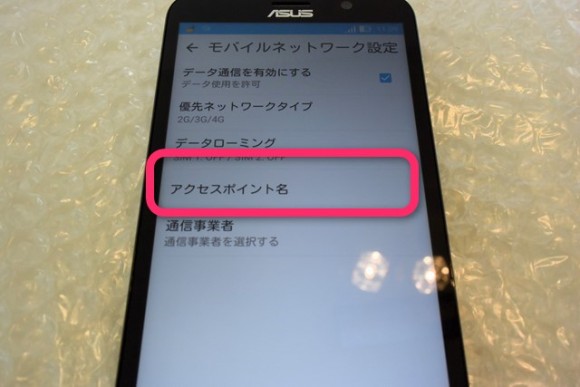 更に「アクセスポイント名」をタッチしていきます・・・(設定に辿り着くまでが長いですが、もうすぐです)
更に「アクセスポイント名」をタッチしていきます・・・(設定に辿り着くまでが長いですが、もうすぐです)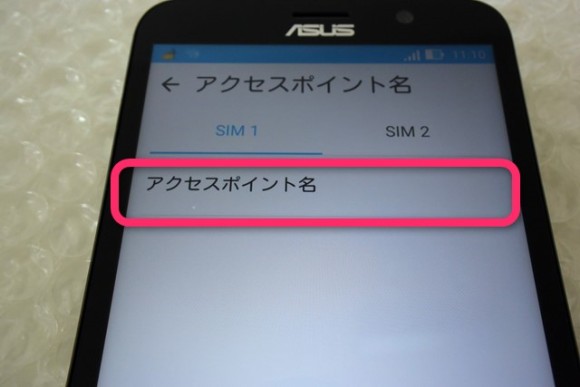 すると、以下のようなアクセスポイント一覧が表示されるので、下の方にある「Nifty」を探します。
すると、以下のようなアクセスポイント一覧が表示されるので、下の方にある「Nifty」を探します。
『nifty』が見つかったらタッチしてチェックを入れます。このあたり『NifMo』と書いていないあたりがイヤラシイですね。初心者は迷いそうです。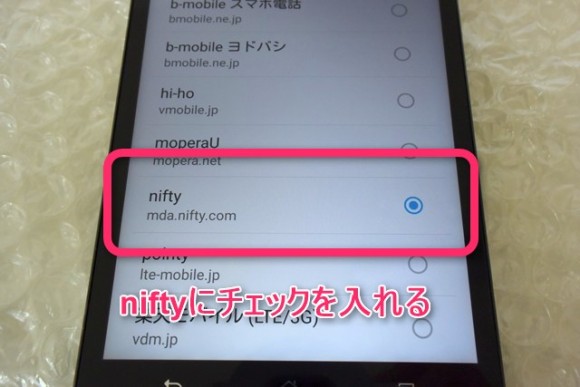
これで設定は完了です。ホームボタンを押してホーム画面に戻りましょう。数分すると4G表示されるようになります。
さっそくスピードテスト
4G表示が出たので、早速速度テストをしてみました。場所は横浜駅のお昼です。
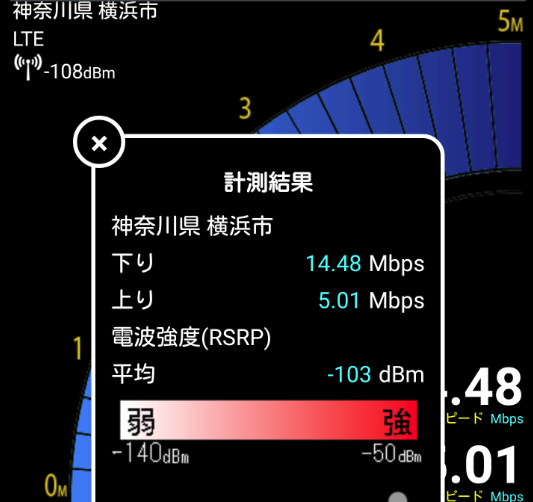
混雑している場所&時間で、14Mbpsも出ていれば十分なスピードですねー。
まとめ
NifMoの設定は、途中NifMo(ニフモ)じゃなくてNifty(ニフティ)と選択しなければならないなど、初心者では悩むところがあるのが玉に瑕。
しかし、最初の設定さえ終わればNifMoは爆速格安SIMとして安定した速さで満足感が高いので、最初にすこしだけ設定を頑張ればOKです。
設定と言っても、わずか数分ですし難しく有りませんよ。
売り上げランキング: 39,824